原则上来说,效果和预设面板里的都是常用特效。
但是不同的工作内容侧重点也不同,下面便是个人总结出来的常用ae特效,内容可能稍微有点长,希望耐心看完。
开始之前先简单聊下ae,要照顾到新手。
AE是一款视频处理、视频特效合成软件。非常多的内置滤镜,再加上丰富的插件和预置,几乎能实现任何你能想像出来的创意视频,你所看见的99%的特效类视频,都能用ae用实现。如下面的效果:


Ae与其它影视后期软件相比,内置的效果和预设太多,插件也五共八门,学习起来相对要麻烦些,入门容易,想真正用来工作就不容易了,但偏偏是影视后期必须要学习的一个软件,可以报班学。
一、扣像类特效
作为一款功能强大的视效合成类软件来讲,ae里的扣像就像ps里的扣像一样必不可少,不同的是ae里的是动态扣像,是一项必备技能。应用非常广泛,如现在的电影,大部分场景都是扣像合成来完成的。
1.root笔刷
类似于ps里的魔棒工具,用于复杂背景视频的扣像,其使用方法大体是,用笔刷工具在需要保留的元素上画出一个选区,软件会自动计算,把需要的画面保留下来,屏蔽掉不需要部分,相当建立了一个动态遮罩。如下图便是用root的整个扣像过程。
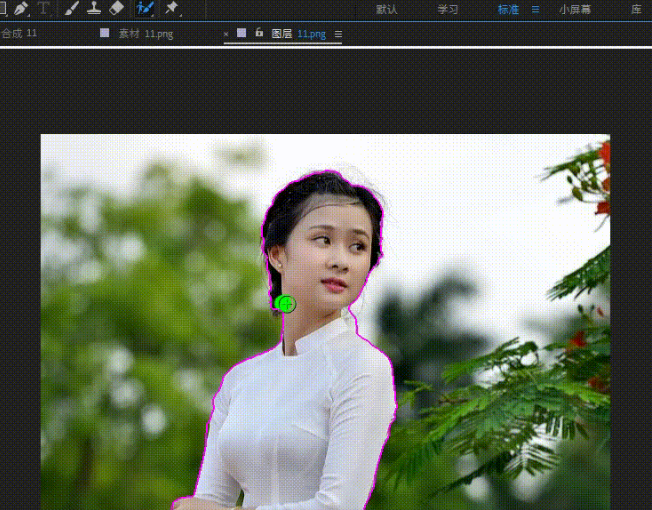
root笔刷的基本使用
2.keylight纯色背景扣像
keylight适用于纯色背景的视频扣像,会屏蔽掉视频画面中的某个颜色信息。个人感觉它就像ps里的可选颜色一样智能,我们只需要用吸管工具在纯色背景上点击一下,软件便会自动分析结果,把纯色背景去除掉,只保留前景我们所需要的部分。其使用过程如下图所示。

绿幕扣图
二、摄像机类特效
1.虚拟摄像机
虚拟摄像机通常用于虚拟动态场景设计中,比如我们可以在ps里合成一张保留图层的psd文件,导入ae后添加摄像机,来模拟出摄像机实拍效果,从而来制作一个虚拟动态场景。使用效果也非常广泛,如片头设计、一些影视场景设计,常用这种方法。
如下面的例子便是psd文件直接导入ae后,模拟摄像拍摄的效果。

虚拟摄像机场景效果
psd图层关系如下:

项目时间轴:

2.摄像机反求
摄像机反求是一个非常有意思的合成类特效,也经常使用到,使用情景大概是这样的,比如我们拍摄一段绿幕人物素材,先用摄像机反求得到摄像机动态信息并保存下来,后面我们设计一个场景,场景就会自动匹配原来的摄像机动态信息。感兴趣的知友可以留言或者追更此文,后面准备出这方面的教程。
3.跟踪摄像机
跟踪摄像机运动信息,后期为画面添加或者修改元素,在许多电影、片头中经常用过这类合成特效。如下图里的鲸鱼会跟随火车的运动一起运动:

三、文字类特效
文字类特效在实际工作经常用到的特效效果太多了,这里先写三个
1.伪3d金属文字特效
通过图层样式、图层叠加等方法实现的伪3d文字效果,近几个在片头中使用非常多,如下面的图片。

2.辉光文字特效
如下图的样子,一般在片头中使用较多。

3.打字机文本特效
因文字动效、特效太多了,常用的也不少,这里先大概讲解下打字机效果的实现方法。
首先先按照下图所示把预设添加的文字图层上,因为是预置好的效果,基本上是不用怎么设置的。
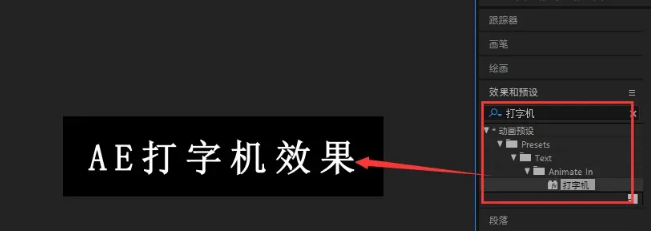
完成后的效果如下图。

四、粒子类特效

粒子特效也是ae中经常用到的一种特效,可实现的效果非常多,应用范围也非常广泛,大家可以留意下,很多电影里,粒子特效的使用是最多的。个人印象比较深刻的如误杀2片尾中的萤火虫特效、电影黑客帝国的片头特效等。
五、表达式脚本特效
表达式是AE内部基于JS编程语言开发的编辑工具,可以理解为简单的编程,不过没有编程那么复杂。其次表达式只能添加在可以编辑的关建帧的属性上,不可以添加在其他地方;表达式的使用根据实际情况来决定,如果关键帧可以更好的实现你想要的效果,使用关键帧就可以啦,表达式大部分情况下是可以更节约时间,提高工作效率。如一些机械的补间动画类效果,用表达非常方便,我就是经常使用。
其添加表达式的方法如下图所示:
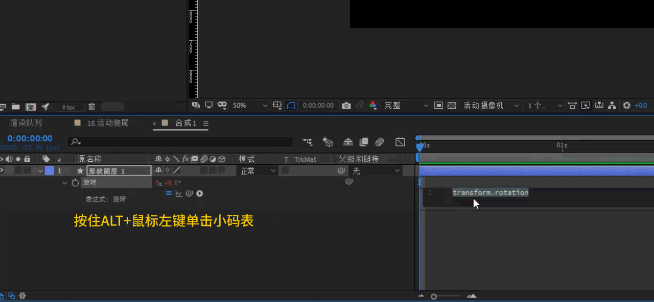
1.旋转、time表达式
time表示时间,以秒为单位,time*n =时间(秒数)*n (若应用于旋转属性,则n表示角度)若在旋转属性上设置time表达式为time*60,则图层将通过1秒的时间旋转60度,2秒时旋转到120度以此类推(数值为正数时顺时针旋转,为负数时逆时针旋转)使用及动画效果如下图:
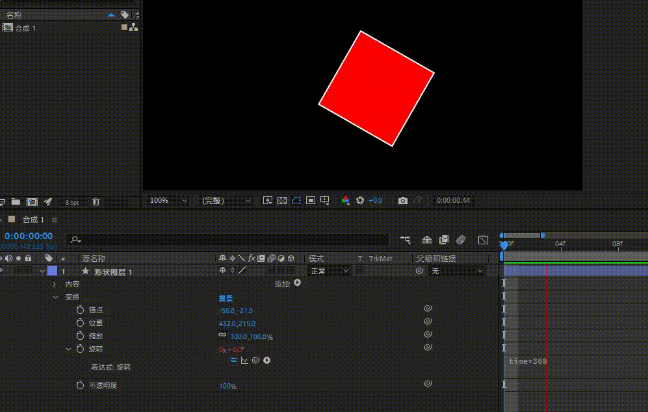
2.抖动/摆动表达式
wiggle(freq, amp, octaves = 1, amp_mult = 0.5, t = time)
参数解析:freq=频率(设置每秒抖动的频率);amp=振幅(每次抖动的幅度);octaves=振幅幅度(在每次振幅的基础上还会进行一定的震幅幅度,很少用);amp_mult=频率倍频(默认数值即可,数值越接近0,细节越少;越接近1,细节越多);t=持续时间(抖动时间为合成时间,一般无需修改);一般只写前两个数值即可
例子:若在一维属性中,为位置属性添加wiggle(10,20),则表示图层每秒抖动10次,每次随机波动的幅度为20;若在二维属性中,为缩放添加n=wiggle(1,10);[n[0],n[0]],则表示图层的缩放XY在每秒抖动10次,每次随机波动的幅度为20;若在二维属性中,想单独在单维度进行抖动,需要将属性设置为单独尺寸后添加wiggle(10,20),表示图层的缩放X轴在每秒抖动10次,每次随机波动的幅度为20。
其使用效果如下图所示:





